

By Nathan E. Malpass, Last updated: September 27, 2023
Sei un utente iPhone che si affida alla funzione Chiamate recenti per tenere traccia delle chiamate in entrata e in uscita? Immagina l'inconveniente quando apri l'app Telefono sul tuo dispositivo e scopri che la cronologia delle chiamate recenti è misteriosamente scomparsa. Questo problema inaspettato può lasciare perplessi, ma stai tranquillo, non sei solo. Molti utenti iPhone hanno riscontrato questo problema ad un certo punto.
In questo articolo, approfondiremo le possibili ragioni alla base del tuo iPhone non mostra le chiamate recenti e fornirti soluzioni efficaci per risolvere il problema. Che si tratti di un piccolo problema tecnico o di un problema relativo alle impostazioni, ti abbiamo coperto. Quindi, iniziamo e ripristiniamo la cronologia delle chiamate recenti mancanti in pochissimo tempo.
Parte n. 1: iPhone non mostra le chiamate recenti: motivi del problemaParte n. 2: modi principali per risolvere il problema "iPhone che non mostra le chiamate recenti".Parte n. 3: il modo migliore per recuperare le chiamate recenti su iPhone: FoneDog iOS Data Recovery
Comprendere i possibili motivi per cui il tuo iPhone non mostra le chiamate recenti è il primo passo verso la risoluzione del problema. Nelle sezioni seguenti esploreremo soluzioni efficaci per aiutarti a ripristinare i registri delle chiamate mancanti e garantire che la funzione Chiamate recenti funzioni senza intoppi.
Ecco i diversi metodi che puoi implementare per risolvere il problema "iPhone che non mostra le chiamate recenti". Dai un'occhiata qui sotto:
Inizia riavviando il tuo iPhone, poiché può risolvere problemi temporanei e aggiornare il sistema.
Assicurati che le impostazioni di data e ora del tuo iPhone siano accurate e impostate su automatico. Impostazioni errate possono portare a incoerenze nella visualizzazione delle chiamate recenti.
Forza la chiusura dell'app Telefono e riavviala per vedere se risolve il problema. Su iPhone X o successivi, scorri verso l'alto dalla parte inferiore dell'interfaccia e poi fai una pausa al centro dello schermo per accedere alla funzione chiamata cambio app. Sui modelli di iPhone precedenti, premi due volte il pulsante Home per accedere alla funzione chiamata cambio app, quindi scorri verso l'alto sull'app Telefono per chiuderla.
Vai su Impostazioni profilo"> [Il tuo nome] > "iCloud" e disattiva "Contatti". Attendi qualche istante, quindi riattivala. Ciò può aiutare ad aggiornare la sincronizzazione di iCloud e ripristinare i registri delle chiamate recenti mancanti.
Il ripristino delle impostazioni di rete del tuo iPhone può risolvere problemi relativi alla rete che potrebbero influire sulla visualizzazione delle chiamate recenti. Vai a "Impostazioni profilo">"Generale">"Reset">"Ripristina le impostazioni di rete."
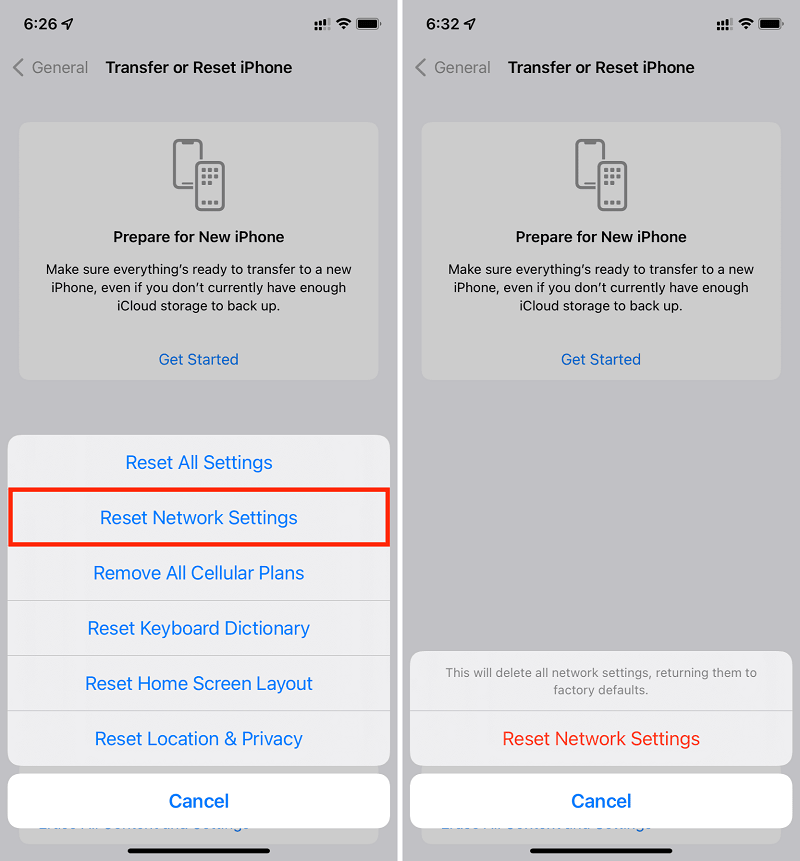
Controlla le impostazioni di blocco e filtraggio delle chiamate e assicurati che non nascondano o blocchino inavvertitamente le chiamate recenti. Vai a "Impostazioni profilo">"Telefono ">"Blocco e identificazione delle chiamate" per gestire queste impostazioni.
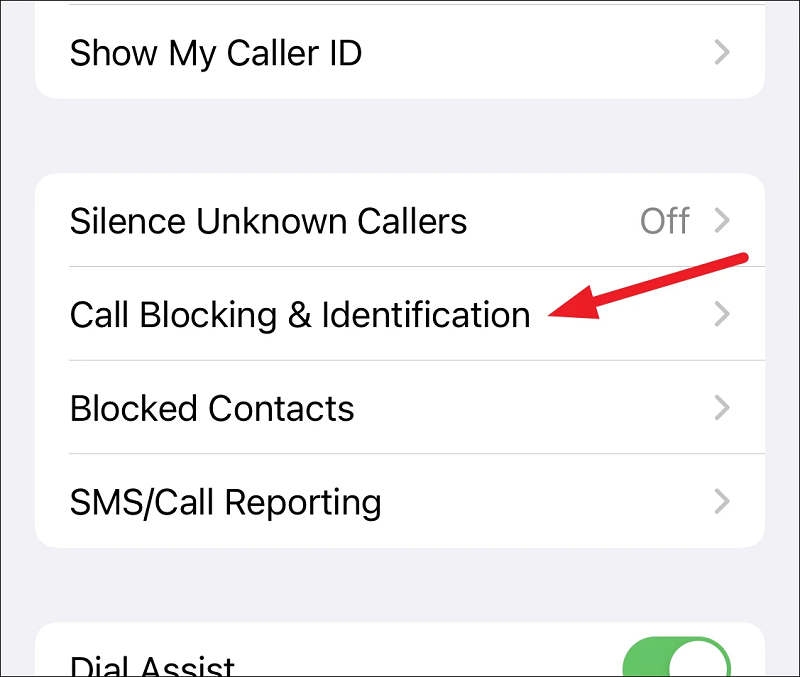
Se hai recentemente ripristina il tuo iPhone da un backup iCloud, assicurati che il backup stesso contenga i registri delle chiamate recenti. Puoi farlo andando su "Impostazioni profilo"> [Il tuo nome] > "iCloud">"Gestione archiviazione">"I backup." Assicurati che il backup ripristinato contenga i dati necessari della cronologia delle chiamate.
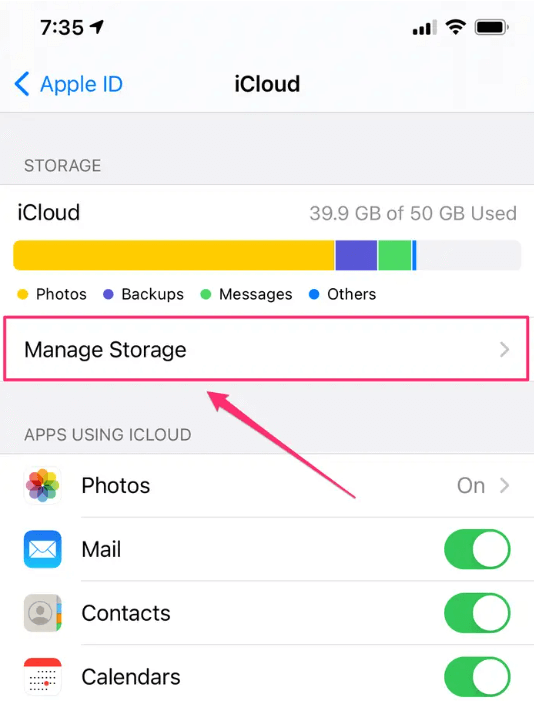
Controlla se è disponibile un aggiornamento software per il tuo iPhone. Il software obsoleto a volte può causare problemi con i registri delle chiamate recenti. Vai a "Impostazioni profilo">"Generale">"Aggiornamento software" per installare eventuali aggiornamenti in sospeso.
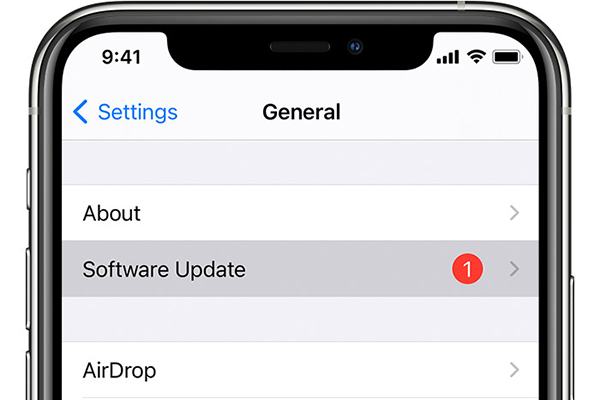
Controlla le tue impostazioni sulla privacy per assicurarti di non aver limitato l'accesso alla cronologia delle chiamate. Vai a "Impostazioni profilo">"Privacy">"Registro chiamate" e assicurati che le app o i servizi necessari dispongano dell'autorizzazione per accedere ai registri delle chiamate.
Se hai più backup disponibili, prova a ripristinare il tuo iPhone da un backup diverso per vedere se risolve il problema. Assicurati che il backup scelto contenga la cronologia delle chiamate recenti che desideri ripristinare.
Il ripristino di tutte le impostazioni sul tuo iPhone può aiutare a risolvere eventuali problemi di configurazione sottostanti che potrebbero causare il problema. Tieni presente che ciò non cancellerà i tuoi dati, ma ripristinerà le tue impostazioni ai valori predefiniti. Vai a "Impostazioni profilo">"Generale">"Reset">"Ripristina tutte le impostazioni."
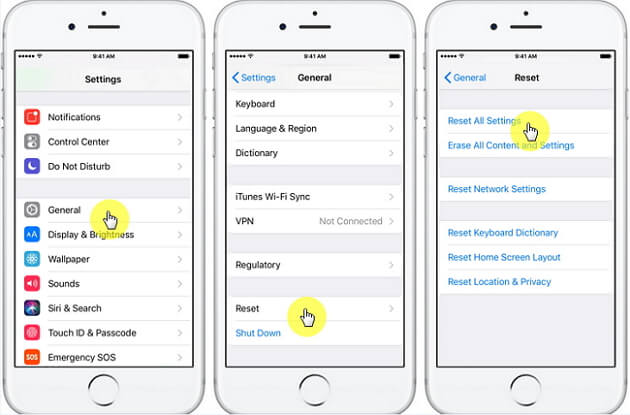
Come ultima risorsa, puoi eseguire un ripristino delle impostazioni di fabbrica sul tuo iPhone. Ciò cancellerà tutti i dati e le impostazioni sul tuo dispositivo, quindi assicurati di eseguire prima il backup del tuo iPhone. Vai a "Impostazioni profilo">"Generale">"Reset">"Cancella contenuto e impostazioni." Una volta completato il ripristino, configura il tuo iPhone come nuovo o ripristinalo da un backup.
Se non funziona nulla, è consigliabile rivolgersi o contattare il Supporto Apple team o visitare un Apple Store per ulteriore assistenza. Possono fornire indicazioni specializzate e aiutare a diagnosticare eventuali problemi relativi all'hardware o al software che causano il problema.
Se hai esaurito tutte le altre opzioni e non riesci ancora a risolvere il problema con l'iPhone che non mostra le chiamate recenti, FoneDog Recupero dati iOS è uno strumento affidabile ed efficace che può aiutarti a recuperare i dati persi o cancellati, inclusi i registri delle chiamate, dal tuo dispositivo iOS. FoneDog iOS Data Recovery è una soluzione software affidabile specializzata nel recupero dati per iPhone, iPad e iPod touch.
iOS Data Recovery
Recupera foto, video, contatti, messaggi, registri delle chiamate, dati di WhatsApp e altro.
Recupera i dati da iPhone, iTunes e iCloud.
Compatibile con gli ultimi iPhone e iOS.
Scarica gratis
Scarica gratis

Ecco i passaggi per utilizzare FoneDog iOS Data Recovery per recuperare le chiamate recenti dal tuo dispositivo iOS:
Visita il sito Web di FoneDog iOS Data Recovery e quindi scarica il suo software. Installalo sul tuo computer, quindi apri il programma.
Utilizzando il cavo USB in dotazione, collega il tuo iPhone al computer. Assicurati di aver considerato attendibile il computer specifico che utilizza il tuo iPhone quando richiesto.
Una volta connesso il tuo dispositivo, FoneDog iOS Data Recovery rileverà ora il tuo dispositivo iPhone specifico. Scegli il "Recupera dal dispositivo iOS" opzione dall'interfaccia principale del software.

Fare clic sul pulsante denominato "Avvio scansione" per avviare il processo di scansione. FoneDog iOS Data Recovery eseguirà la scansione del tuo iPhone alla ricerca di registri delle chiamate cancellati o persi.
Una volta completata la scansione, puoi visualizzare in anteprima i dati recuperabili, inclusa la cronologia delle chiamate recenti. Naviga tra le categorie e seleziona "Registro chiamate" per visualizzare i registri delle chiamate recuperate. Seleziona le chiamate specifiche che desideri recuperare, quindi fai clic su "Recuperare" per salvarli sul tuo computer.
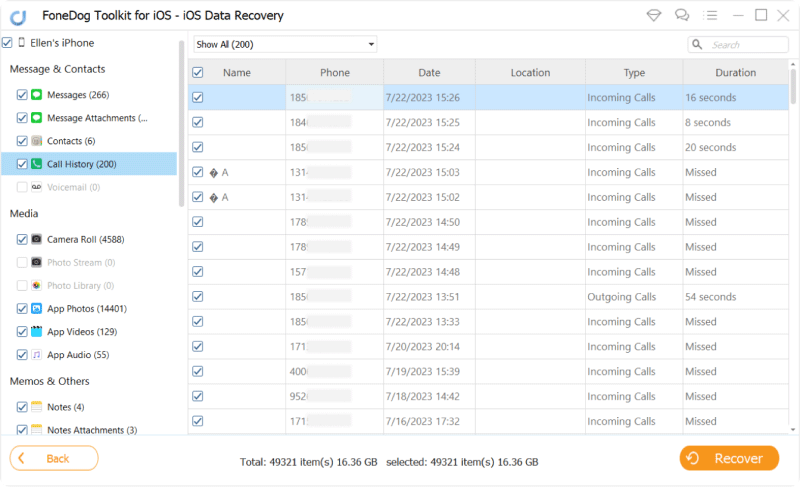
Persone anche leggereRecupera la cronologia delle chiamate cancellate senza backupCome recuperare la cronologia delle chiamate cancellate su iPhone 11/XS/X/XR nel 2023
È essenziale notare che FoneDog iOS Data Recovery fornisce una versione di prova gratuita che consente di scansionare e visualizzare in anteprima i dati recuperabili. Per salvare il registri delle chiamate recuperati sul tuo computer, dovrai acquistare la versione completa del software.
FoneDog iOS Data Recovery è uno strumento facile da usare e affidabile che può aiutarti a recuperare le chiamate recenti mancanti sul tuo iPhone quando altri metodi hanno fallito. La sua interfaccia intuitiva e le potenti funzionalità di ripristino lo rendono una scelta popolare per il recupero di dati persi o cancellati da dispositivi iOS.
Scrivi un Commento
Commento
iOS Data Recovery
Ci sono tre modi per recuperare i dati cancellati da un iPhone o iPad.
Scarica Gratis Scarica GratisArticoli Popolari
/
INTERESSANTENOIOSO
/
SEMPLICEDIFFICILE
Grazie! Ecco le tue scelte:
Excellent
Rating: 4.7 / 5 (Basato su 78 rating)